それは確かに迷惑の問題です。私たちはアプリに依存しているデジタル時代に生きているが、アプリが落ちる場合、うんざりしていることは自然なことでしょう。
この記事では、iPhoneアプリが開かない問題に直面しているユーザーに解決策を提供します。対処法に進む前に、先ずはアプリの落ちる原因を説明します。

Part 1.iPhoneアプリが落ちる原因は何?
iPhoneアプリが開かないことは、通常、iPhoneオペレーティングシステムによる問題です。例えば、更新中ソフトウェアは問題が出るため、アプリが起動できません。これはプリインストールされないアプリのみ問題が発生します。
まとめて言えば、iPhoneアプリが落ちる理由は以下の6つあります。
- 1.アプリのバージョンが古い:アプリを更新せずにバージョンが古くなったまま使っていると、アプリが正常に起動しなかったり、落ちたりすることがあります。
- 2.iOSのバージョンが古い:iOSのバージョンが古い場合、iPhoneの処理全体に影響します。
- 3.アプリと最新iOSとの互換性が悪い:最新iOSのリリース直後にそれをiPhoneに入れると、仕様変更によってアプリとの相性が悪くなって落ちます。
- 4.iPhone本体の容量が足りない:画像や動画などのデータファイルやアプリが増えて、iPhone本体のストレージの空き容量が少なくなってくると、アプリが落ちたり動作が遅くなったりすることがあります。
- 5.アプリの動作環境は不良:iPhoneの空き容量は不足しているし、インターネット接続は遅い場合、アプリが開けない不具合も発生しやすいです。
- 6.iOSに不具合が生じる:アプリとiPhone本体を確認して修復してみてもこの問題が解決できない場合は、システムにエラーが出来た可能性が高いです。
この動画マニュアルで素早くこれらの原因に対応する修正法を見てみましょう⇩
Part 2.アプリが落ちる問題を修正-アプリ側
iPhoneでアプリが開かない場合は、まずアプリ側からチェックしましょう!
1開かないアプリを更新
iPhoneのアプリが頻繫に落ちる場合、アプリを更新してみてください。これだけで問題が解決されるかもしれません。それはアプリメーカーは定期的にアップデートを提供する原因です。
iPhoneアプリを更新する方法
ステップ1:「App Store」に移動します。
ステップ2:右上の人形アイコンをタップして、リストから落ちるアプリを見つけます。
ステップ3:「アップデート」が表示されればそれをタップします。
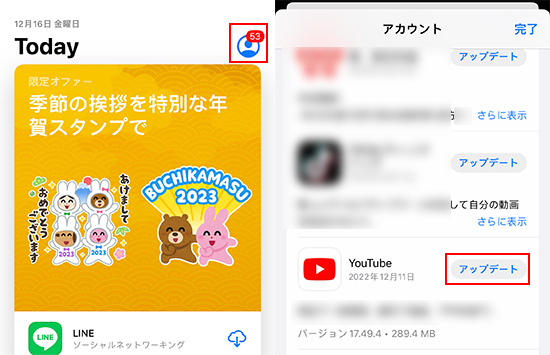
Tips:
利用可能なアップデートがない場合、アプリは最新版であることを意味します。最新iOSとの互換性が悪いことは原因である場合、アプリ開発者による更新を待つしかありません。
2アプリを手動で強制終了
音楽、ビデオ、写真、ゲームなどのアプリは、気付かずに大量のメモリとバッテリーを占有します。バックグラウンドで実行されていると、別のアプリが落ちる可能性があります。一応すべてのアプリを閉じて、必要だけのものを再度立ち上がりましょう。
iPhoneアプリを閉じる方法
ステップ1:ホームボタンを2回で押すか画面の下部から中央にスワイプして、タスク管理を開きます。
ステップ2:上にスワイプし、バックグラウンドで実行されているアプリをそれぞれ閉じます。

3アプリを削除して再インストール
上記の解決策を実行してもiPhoneアプリが落ち続ける場合、問題が出るアプリを削除してから再インストールしてみてください。特定の一つアプリで問題が発生した場合、アプリ開発者に確認する必要があります。
iPhoneアプリを再インストールする方法
ステップ1:問題があるアプリのアイコンをタップし、揺れるまで押し続けます。そしてアイコンのコーナーにある「ー」マークをタップします。
ステップ2:「Appを削除」を押して確認します。
ステップ3:「App Store」に移動し、先に削除されたアプリを検索して再度ダウンロードします。
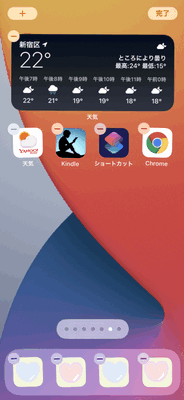
Part 3.アプリが落ちる問題を修正する方法-iPhone本体側
上記の方法を実行してもアプリが開かない問題が解決できない場合は、iPhone本体に不具合があるかもしれません。こんな時、以下の方法を順番に試して対処しましょう。
1iOS不具合を修復
iPhoneアプリが落ちる場合、システム障害も重要の原因の1つです。特に新しいiOSバージョンに更新した後、不安定のためこの問題がよく発生します。こんな時、アプリが開かないことを修正するに、iOSシステムを修復するのは必要です。
迅速に修復作業を完結したい方に、強力なツール「iMyFone Fixppo」が非常におすすめです。これはiPhoneでアプリが落ちる、反応しない、フリーズしたなど、数多くの使用中の不具合からiPhoneを通常の状態に戻すことができる専用のiOS修復ソフトです。

Fixppoを使用してiPhoneのアプリ落ちる問題を修理する手順
ステップ 1.上記のボタンからソフトをパソコンにダウンロードして起動します。次に、「Appleシステム修復」>「標準モード」を選択して開始します。

ステップ 2.iPhoneをパソコンに接続して、後はここでiPhoneにインストールするiOSバージョンを指定してダウンロードします。

ステップ 3.「標準修復を開始」ボタンをクリックすると、Fixppoがファームウェア情報を分析し、それを使用してアプリが落ちる問題を修理します。

少し待ってから、修理完了のiPhoneが自動的に再起動します。アプリが無事に開けるかどうか確認しましょう。
2iPhoneを再起動する
これは、多くのソフトウェアの問題を取り除くための最も簡単な方法です。多くのバグは、デバイスを再起動するだけで修復されます。iPhoneの電源をオフにしてからオンにすると、すべてのアプリが再起動されます。それはiPhoneアプリが落ちる問題に役立ちます。
iPhoneを再起動する方法(クリックして表示)
iPhone X以降:サイドボタンと音量ボタンのどちらかを長押し、電源スライダをオフにして電源を切る。後はサイドボタンをAppleロゴが表示されるまで長押しする
iPhone SE(第2/3世代)、8、7、6:サイドボタンを長押し、電源スライダをオフにして電源を切る。後はサイドボタンをAppleロゴが表示されるまで長押しする
iPhone SE(第1世代)、5以前:トップボタンを長押し、電源スライダをオフにして電源を切る。後はサイドボタンをAppleロゴが表示されるまで長押しする

3iPhoneの空き容量を増やす
iPhoneの空き容量が不十分な場合、アプリが完全に開くことができないため、落ちる可能性があります。「設定」>「一般」>「iPhoneストレージ」と進んで一度確認しましょう。ギリギリになっている場合、音楽、動画、アプリなど、めったに使用しないデータを削除してください。これにより、空き容量が増え、iPhoneアプリが落ちる問題が解決されます。
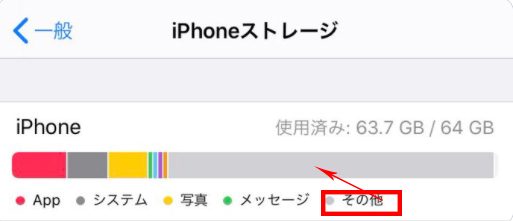
合わせて読む:
4ネットワーク状態を改善
ネット接続が不安定している場合、起動プロセスの読み込みはできないので、iPhoneアプリが落ちます。コントロールセンターを開き、機内モードやWi-Fi、データ通信のオン・オフを切り替えて、接続状態を刷新しましょう。また、Wi-Fiを手動的に再接続することも1つの方法です。
iPhoneでWi-Fiを削除して再接続する手順
ステップ1:iPhoneで「設定」>「Wi-Fi」に移動します。
ステップ2:表示されるネットのリストから、今接続しているWiFiの右側にある「i」をタップします。
ステップ3:「このネットワーク設定を削除」>「削除」をタップします。
ステップ4:もう一度WiFiをタップしパスコードを入力して、接続します。
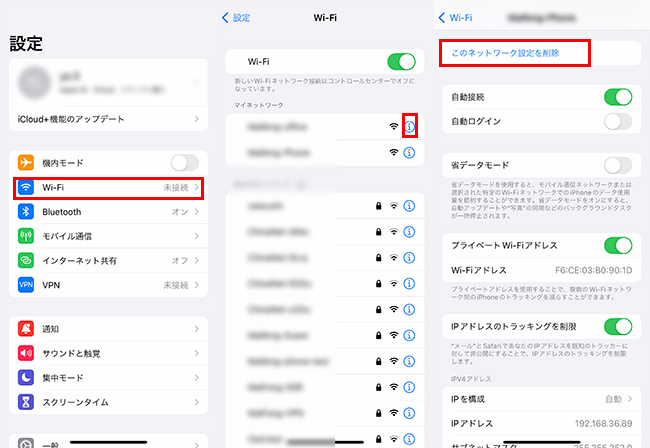
5iOSを更新
実際に、iOSのバージョンは古すぎると、アプリは互換性がないため、同様に落ちるかもしれません。さらに、問題が発生しなくても、デバイスのオペレーティングシステムが最新版であることを保証する必要はあります。したがって、iOSが新しいアップデートがあるかどうかを確認してください。
iOSを更新する手順
ステップ1:iPhoneで「設定」を起動し、「一般」をタップします。
ステップ2:「ソフトウェアアップデート」に移動し、アップデートはあるかどうかを確認します。
ステップ3:利用可能なアップデートがあれば、「ダウンロードしてインストール」をタップします。

Part 4.iPhoneアプリ不具合に関するよくある質問
質問1 iPhoneで特定のアプリを使えなくするには?
スクリーンタイムのApp使用制限機能を使えば、特定のアプリを使えなくすることができます。「設定」アプリを開き、「スクリーンタイム」をタップしてそれをオンにします。「コンテンツとプライバシーの制限」>「許可されたApp」を選び、使用しなくするアプリを無効にするといいです。
ちなみに、スクリーンタイムの「App使用時間の制限」機能では、特定のアプリが設定した使用時間を過ぎると、使えなくなるように制限できます。
質問2 iPhoneアプリが表示されない?
不意にアプリをホーム画面から取り除きましたかもしれません。これはiOS 14から追加された機能です。実際に、このようなアプリはまだAppライブラリに保存されます。ホーム画面を一番右までスワイプして、アプリ一覧から目的のアプリを長押しして、「ホーム画面に追加」をタップすれば再びホーム画面で表示されます。
まとめ
iPhoneアプリが開かない、または落ちる問題が出る場合、落ち着いてください。ソフトウェアの問題はよくあり、また解決策もいっぱいあります。上記はいくつかの簡単なヒントを提供しました。お役に立てれば幸いです。
また、紹介したiPhone不具合修復ツールが特におすすめです。対応できるiOS問題が多いので、iPhoneユーザーなら1つを持てば安心ですね。無料体験版もありますが、ぜひここでダウンロードしてゲットしよう!


